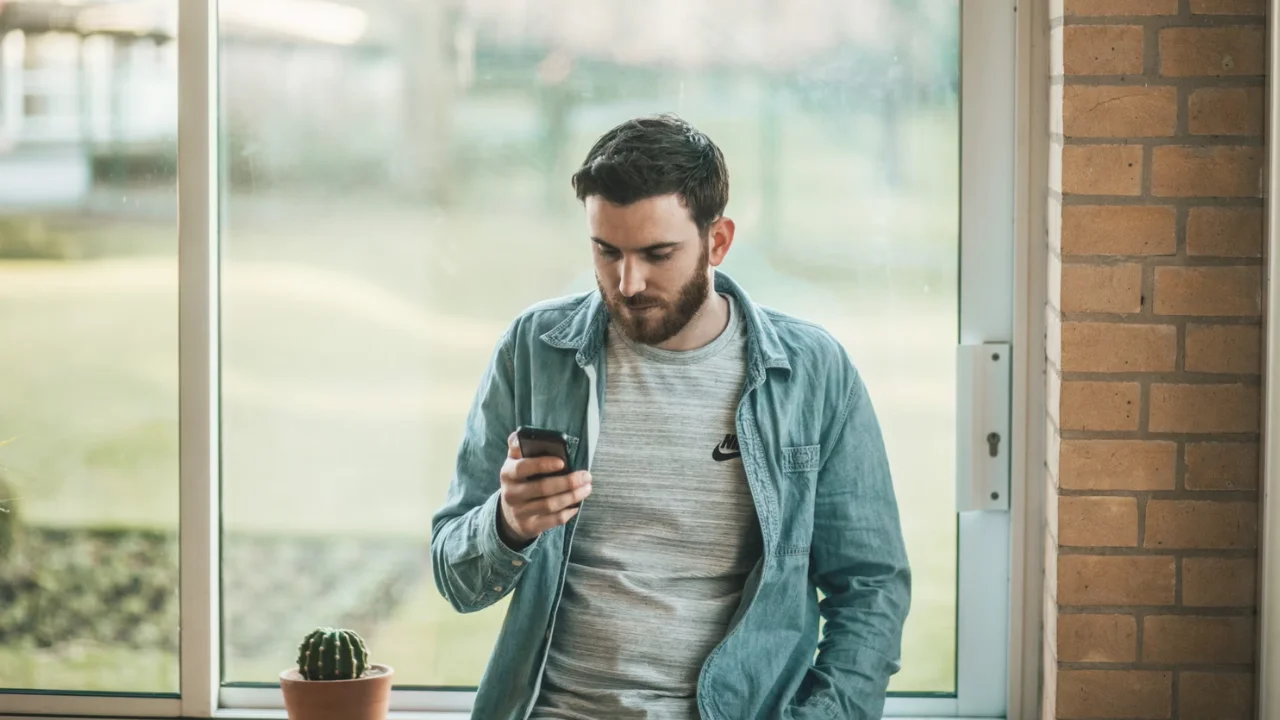La télévision est l'un des appareils électroniques les plus anciens, mais elle a évolué au fil des ans. Les progrès technologiques ont apporté la possibilité de refléter d'autres écrans sur la télévision et cette technologie est devenue très populaire, élargissant les possibilités d'expériences différentes pour ses utilisateurs. La mise en miroir d'ordinateurs portables sur la télévision est l'une de ces options, mais savez-vous comment connecter des ordinateurs portables à la télévision ?
La mise en miroir de l'écran de votre ordinateur portable sur la télévision peut s'avérer utile dans de nombreuses situations, qu'il s'agisse de regarder des films et des séries sur un écran plus grand ou de faire des présentations importantes. C'est pourquoi nous avons préparé un guide complet pour vous apprendre à créer un miroir de votre ordinateur portable sur votre téléviseur en utilisant différentes méthodes, telles que les connexions filaires et sans fil. Découvrez toutes les étapes ci-dessous !
Comment refléter votre ordinateur portable sur la télévision
Fenêtres
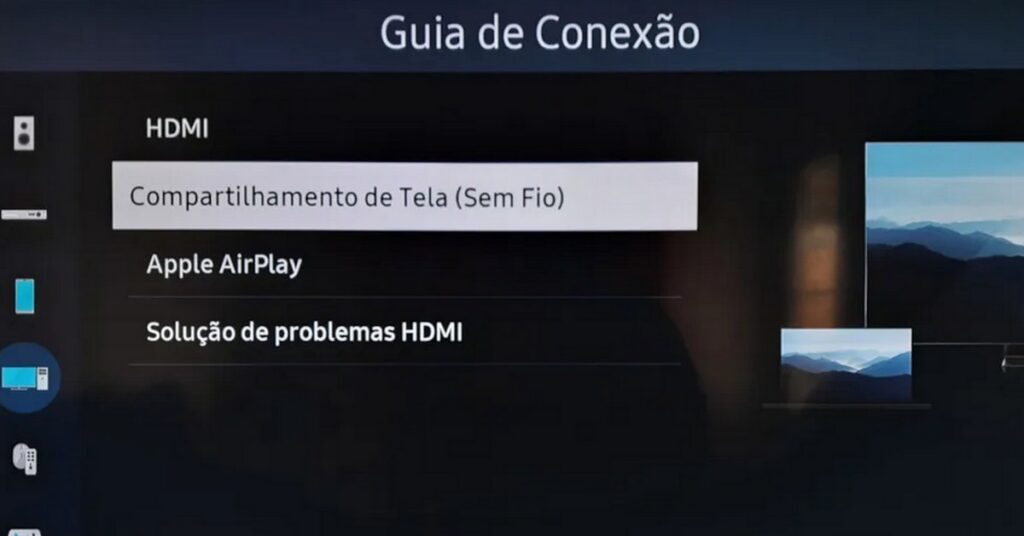
La plupart des téléviseurs actuels sont déjà dotés de paramètres de base permettant la mise en miroir de l'écran via la fonction Fenêtrescar ils disposent déjà de ce système d'exploitation en usine. Cela simplifie grandement la vie des utilisateurs, car il suffit que le téléviseur et l'ordinateur portable soient connectés au même réseau Wi-Fi pour pouvoir connecter les deux écrans.
La procédure étape par étape pour créer un miroir de votre ordinateur portable sur votre télévision via Windows est la suivante :
- Tout d'abord, vous devez accéder au menu de démarrage de votre ordinateur portable ;
- Allez dans l'option "paramètres" ;
- Sélectionnez l'option "système", puis l'icône "écran" ;
- Vous devez maintenant trouver l'option "connecter un écran sans fil" et sélectionner l'option "connecter" ;
- Après avoir démarré la connexion, le nom de votre téléviseur apparaîtra sur votre ordinateur portable et il vous suffira d'y accéder pour que la mise en miroir soit terminée.
Certains téléviseurs peuvent encore demander une confirmation pour se connecter à l'ordinateur portable via Windows. Cela se produit généralement lorsque l'utilisateur essaie d'utiliser Miracast, Wi-Fi Direct ou la projection d'écran, la demande n'étant qu'une mesure de sécurité visant à confirmer que l'utilisateur est conscient de la connexion. Vous devez respecter et suivre ces directives :
- Sur l'ordinateur portable : la confirmation apparaît généralement dans une fenêtre de notification ou une fenêtre contextuelle. Vous verrez un message sur l'écran de votre ordinateur portable tel que "Confirmation de la connexion à [nom du téléviseur]" ;
- Sur le téléviseur : une demande d'appairage ou un code PIN s'affiche. Il suffit de confirmer ou de saisir le même code ;
Chromecast
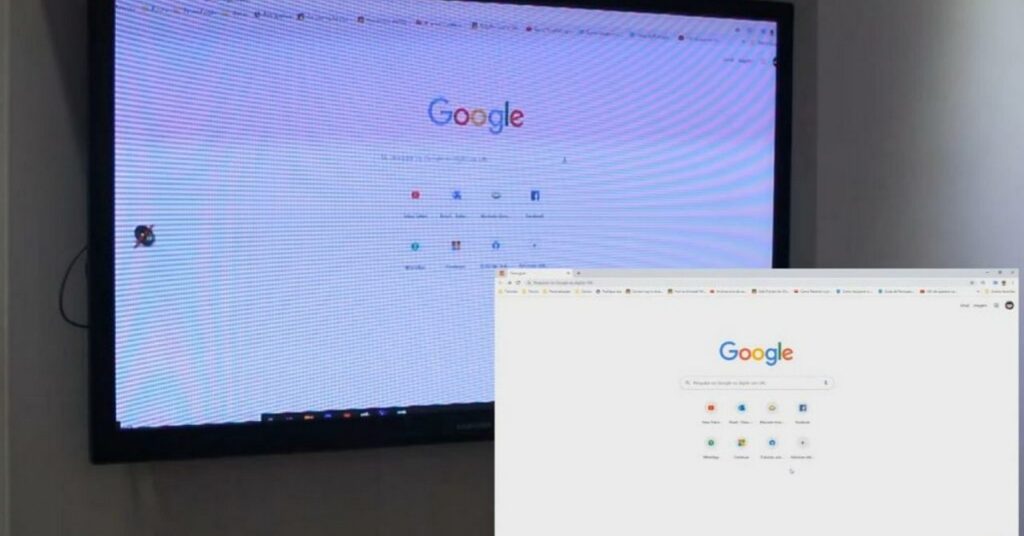
Un autre moyen de refléter votre ordinateur portable sur votre téléviseur consiste à utiliser Chromecast, un outil développé par Google qui permet à ses utilisateurs de diffuser des fichiers audio ou vidéo à partir d'un téléphone portable ou d'un ordinateur via une connexion Wi-Fi. Avec Chromecast, vous pouvez regarder des vidéos de YouTube ou de toute autre plateforme de streaming, ainsi qu'écouter de la musique via des applications.
Il convient toutefois de rappeler que votre ordinateur portable et votre téléviseur doivent être compatibles avec cette technologie, car tous les types de contenu ne peuvent pas être reproduits par ce biais. Chromecast est également une bonne option pour ceux qui n'ont pas de Smart TV. Vous trouverez ci-dessous les instructions étape par étape pour créer une image miroir :
- Ouvrez Google Chrome sur votre ordinateur portable ;
- Dans le coin supérieur droit de l'écran, vous verrez une icône avec trois points. Cliquez dessus ;
- Allez à "Diffusion" ;
- Sélectionnez Chromecast dans votre liste d'appareils pour la diffusion en continu ;
- Choisissez le Chromecast que vous avez connecté à la télévision ;
- Sélectionnez l'option où votre appareil apparaît et commencez la transmission ;
- Définissez l'écran que vous souhaitez diffuser ;
- Cliquez maintenant sur "transmettre" pour afficher votre ordinateur portable sur le téléviseur ;
HDMI

La mise en miroir d'un ordinateur portable vers une télévision à l'aide du câble HDMI (High-Definition Multimedia Interface) est la manière la plus simple d'établir cette connexion, en particulier si vous ne savez pas comment faire de la mise en miroir avec le Wi-Fi. Le câble HDMI peut être utilisé non seulement pour les ordinateurs portables, mais aussi pour les ordinateurs, les téléphones portables, les moniteurs et les tablettes.
Un autre point positif pour choisir cette méthode de mise en miroir des ordinateurs portables sur la télévision est qu'elle fournit une connexion stable et de haute qualité, sans avoir à se préoccuper de réglages compliqués. Suivez les étapes ci-dessous :
- Branchez une extrémité du câble dans la prise HDMI de votre ordinateur portable. Faites de même avec l'autre extrémité, mais branchez-la dans l'entrée HDMI du téléviseur ;
- Changez l'entrée du téléviseur en HDMI et voilà, le contenu de votre ordinateur portable sera reflété.
AirPlay
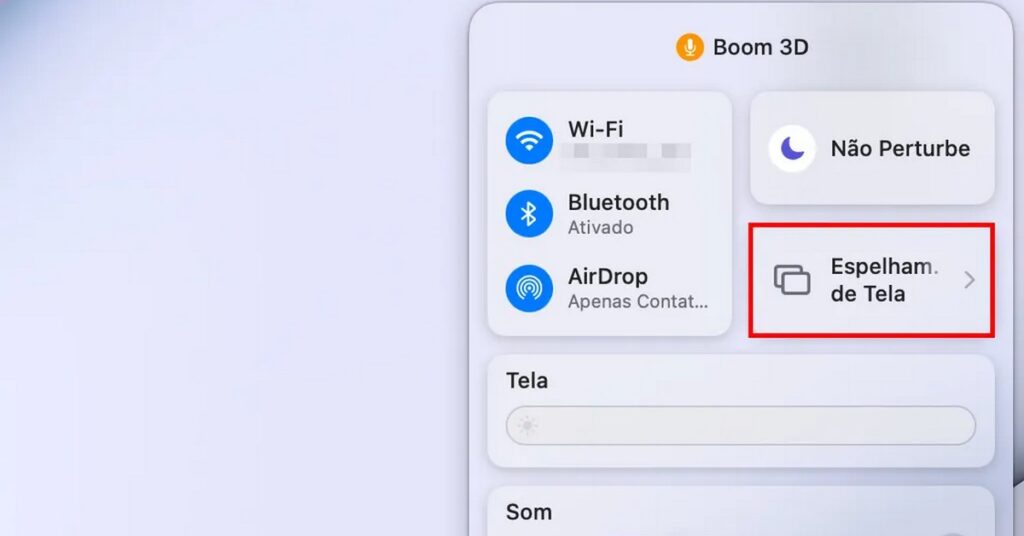
Pour les utilisateurs d'Apple, AirPlay est une technologie développée pour permettre la transmission de vidéos, de photos et d'audio via les appareils iOS (iPhones, iPads et Macs). Grâce à elle, la mise en miroir d'ordinateurs portables sur la télévision à l'aide de n'importe lequel de ces appareils est une tâche facile, à condition que votre téléviseur soit compatible avec AirPlay (comme l'Apple TV).
Pour ce faire, suivez les étapes suivantes :
- Choisissez le contenu de votre ordinateur portable que vous souhaitez afficher sur votre téléviseur ;
- Recherchez l'icône "AirPlay". Sur un MacBook, cette icône se trouve généralement dans le menu supérieur, à côté de l'icône du volume ;
- Allez sur AirPlay et choisissez le téléviseur compatible que vous souhaitez refléter ;
- Un code de sécurité peut vous être demandé. Dans ce cas, entrez simplement le code qui s'affichera sur votre téléviseur ;
- Le contenu est maintenant prêt à être diffusé et mis en miroir.

Voilà, c'est fait ! Vous avez maintenant compris comment fonctionne ce type de transmission et vous savez comment refléter votre ordinateur portable sur la télévision. C'est devenu une pratique courante qui facilite la vie des utilisateurs, en élargissant les possibilités et en offrant des expériences différentes. Avec autant d'options de mirroring, vous avez plus de choix pour sélectionner celle qui répond le mieux à vos besoins.
Si vous avez aimé ces conseils ou si vous vous intéressez à la technologie, n'hésitez pas à consulter nos articles sur ce sujet, notamment : les 7 meilleures cartes vidéo pour les jeux, explorer l'univers des réseaux sociaux et des jeux aujourd'hui e 7 meilleures applications pour lire des livres.
Quelles sont les instructions pour créer un miroir de votre ordinateur portable sur une Smart TV ?
Si vous souhaitez refléter l'écran de votre ordinateur portable sur une Smart TV, la première étape consiste à vérifier que les deux appareils sont compatibles. Assurez-vous ensuite que la télévision et l'ordinateur portable sont connectés au même réseau Wi-Fi. Ensuite, vous pouvez choisir la méthode qui vous convient le mieux, par exemple en utilisant Windows, Chromecast ou AirPlay.
Pour faciliter les choses, il suffit d'utiliser un câble HDMI.
Existe-t-il des méthodes spécifiques pour faire miroiter des ordinateurs portables sur des téléviseurs de marques telles que Samsung, LG ou Philco ?
Outre les méthodes de mise en miroir d'ordinateurs portables sur la télévision mentionnées dans notre guide, il existe d'autres méthodes spécifiques à ces marques. Voir ci-dessous :
Samsung Smart View (pour les téléviseurs Samsung)Il vous suffit de vous rendre sur le Microsoft Store et de télécharger l'application "Samsung Smart View". Une fois installée, vous pouvez connecter votre téléviseur à votre ordinateur portable en suivant les instructions fournies par l'application elle-même.
Applications spécifiquesCertaines marques disposent de leurs propres applications visant à faciliter ce type de connexion en miroir. Vérifiez si c'est le cas pour votre téléviseur.
Wi-Fi : N'oubliez pas de vérifier que votre ordinateur portable et votre téléviseur sont connectés au même réseau Wi-Fi.
ConducteursN'oubliez pas de toujours mettre à jour les pilotes vidéo de votre ordinateur portable pour éviter les problèmes de compatibilité.